Not all widgets are available on all instances and subscription plans. Reach out to support@tulip.co to enquire about enabling additional widgets.
Виджеты - это строительные блоки приложений. Виджеты используются для отображения информации для пользователей, сбора данных от пользователей и выполнения логики запуска.
Десятки виджетов можно комбинировать в приложении для настройки шагов приложения, чтобы создать интерфейс, который упростит ваш процесс.
Типы виджетов
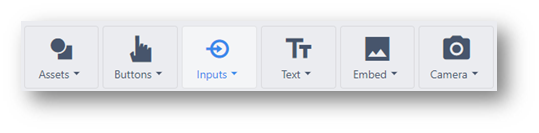
Кнопочные виджеты
Кнопка, которая отображает текст и может запускать действие. Виджет кнопки - это пустой виджет, который полностью настраивается пользователем. Виджеты Next/Previous/Menu/Complete включают триггеры по умолчанию, чтобы упростить создание приложений.
Кнопка - полностью настраиваемая кнопка, которая может запускать любую логикуПредыдущий - переход к последнему шагу, на котором находились пользователи. Меню - Открыть меню, в котором пользователи могут сменить приложение, изменить язык приложения и выйти из системыСледующий - Переход к следующему шагу приложения**.Завершить** - Выполнить завершение приложения, сохранив значение переменных приложения, и вернуться к заставке приложения.
Подробнее о виджетах кнопок читайте здесь.
Виджеты ввода
Собирайте данные от своих пользователей с помощью виджетов ввода. Каждый виджет ввода поддерживает различные типы переменных.
Подробнее о виджетах ввода читайте здесь.
Текстовые виджеты
Отображают статический или динамический текст, включая значения переменных, простой статический текст и целую запись (Record Placeholder).
Виджеты встраивания
Встраивайте видео, CAD, документы и многое другое в ваше приложение с помощью встроенных виджетов.
Подробнее о встроенных виджетах читайте здесь.
Виджеты камеры
С помощью виджетов камеры отображайте запись с камеры Tulip Vision или сканируйте штрихкоды с камеры устройства.
Подробнее о Tulip Vision читайте здесь.
Пользовательские виджеты
Если виджеты по умолчанию не совсем подходят для ваших нужд, можно создать пользовательские виджеты практически для любого случая использования. Комбинируйте HMTL, JavaScript и CSS, чтобы расширить возможности платформы.
Подробнее о пользовательских виджетах читайте здесь.
Иконки
Перетаскивайте, изменяйте размер векторных изображений в приложении, чтобы привести приложение Tulip в соответствие с вашим брендом.
Настройка виджетов
Вы можете настроить виджеты так, чтобы они наилучшим образом соответствовали желаемой форме и функциям.
Различные виджеты поддерживают разные параметры настройки. Эти параметры могут влиять на множество различных атрибутов виджетов:- Источники данных виджета - например: какой текст будет отображаться на кнопке, какие столбцы таблицы будут отображаться? - Например: Где должно храниться значение ввода, Какая таблица должна отображаться?- Стилизация - Например: Какого цвета должна быть кнопка, Должен ли текстовый виджет быть выделен жирным или курсивом?- Триггеры - Например: Что происходит, когда пользователь нажимает [Enter], Что происходит, когда пользователь выбирает строку?
Чтобы отредактировать виджет, необходимо его выделить. 1. Выберите виджет, который вы хотите настроить.2. В контекстной панели откроется вкладка "Виджет".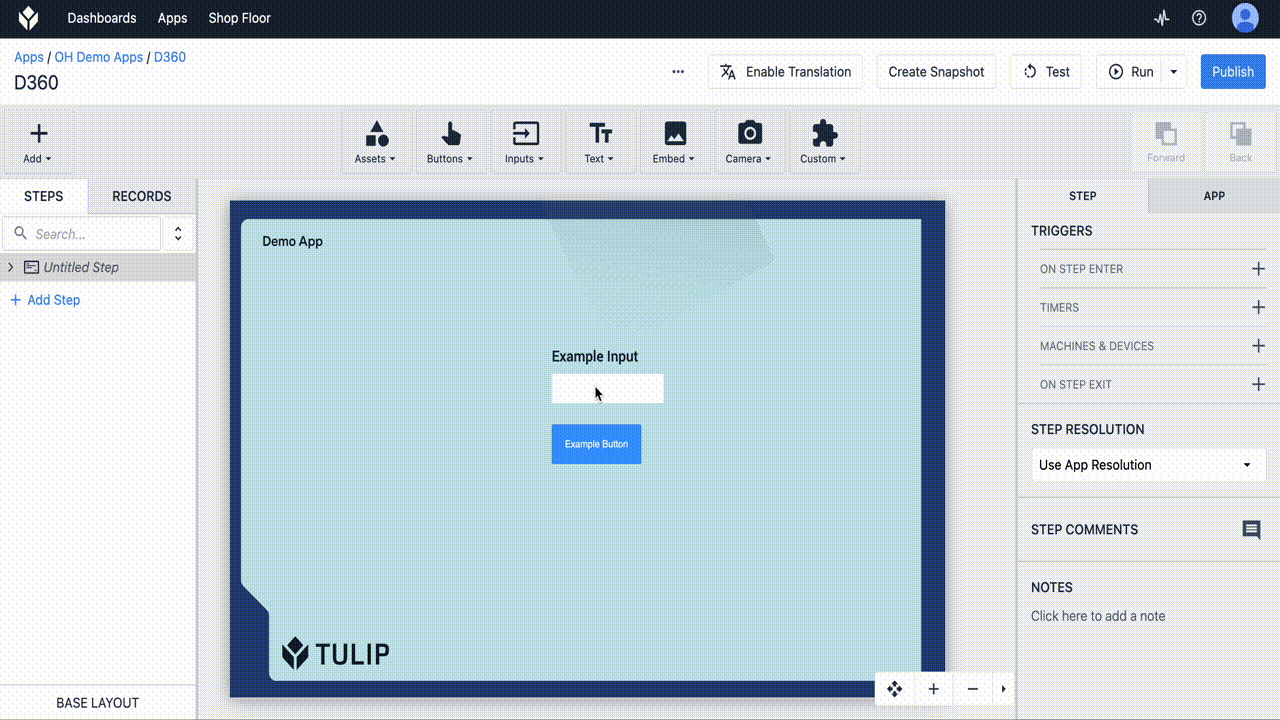
Источники данных виджетов
Содержимое, отображаемое для виджетов, отличается для разных виджетов, но процесс отображения не отличается. Параметр Datasource определяет источник содержимого виджета. Когда вы впервые добавляете виджеты, их данные не отображаются.
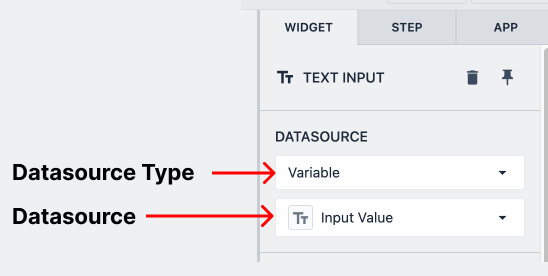
Тип источника данных - это широкий тип источника, к которому привязывается виджет. В качестве примера можно привести переменные, поля записей таблицы, атрибуты машины и другие.
Источник данных - это конкретный атрибут в рамках данного типа, к которому привязывается виджет.
A warning icon appears in the corner of an input to indicate that no datasource is selected.
Сопоставление данных
Для виджетов ввода данных источник данных будет представлять место, где хранятся введенные пользователем данные. Для всех остальных виджетов источник данных представляет собой источник данных, которые отображает виджет.
Многие виджеты привязаны к данным. Содержимое виджетов может управляться динамическими данными, такими как записи таблицы или переменные. Виджеты ввода также могут использоваться для заполнения данных в переменных или полях записей таблицы.
Виджеты ввода работают в режиме чтения/записи вместе со своим источником данных, и изменения во вводе будут изменять значение источника данных. Большинство виджетов доступны только для чтения, то есть они могут управляться динамическими данными, но не могут напрямую влиять на значение своего источника данных.
Виджеты, управляемые данными
Некоторые виджеты могут быть наполнены динамическими данными. В большинстве динамических виджетов параметр Datasource указывает, какие данные управляют состоянием виджета.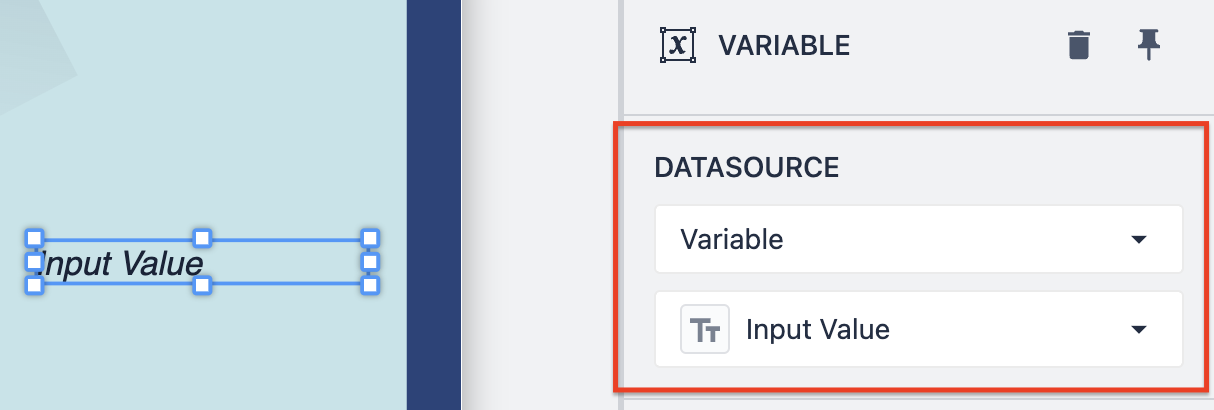
ЦветВсесвойства цвета могут быть установлены статически или динамически на основе переменной.
ПеременнаяСодержимоевиджета "Переменная" может быть привязано к значению любой переменной приложения, включая цвета. Этот виджет будет динамически изменяться при изменении исходной переменной.
Запись таблицыВиджетзаписи таблицы отражает текущее значение всей записи или отдельного поля записи таблицы.
Интерактивная таблицаВиджетинтерактивной таблицы отображает текущее состояние таблицы.
Стилизация
Вы можете редактировать следующие свойства виджетов после их загрузки в Tulip в контекстной панели в правой части экрана. Параметры стиля зависят от виджета, но большинство виджетов имеют перечисленные ниже параметры:
- Размер шрифта
- Цвет шрифта
- Стиль шрифта
- Выравнивание текста кнопки
- Цвет кнопки
- Размер
- Вращение
- Тень
- Радиус границы
- Мигание
Триггеры виджетов
Различные виджеты имеют определенное поведение, которое определяет логику триггеров.
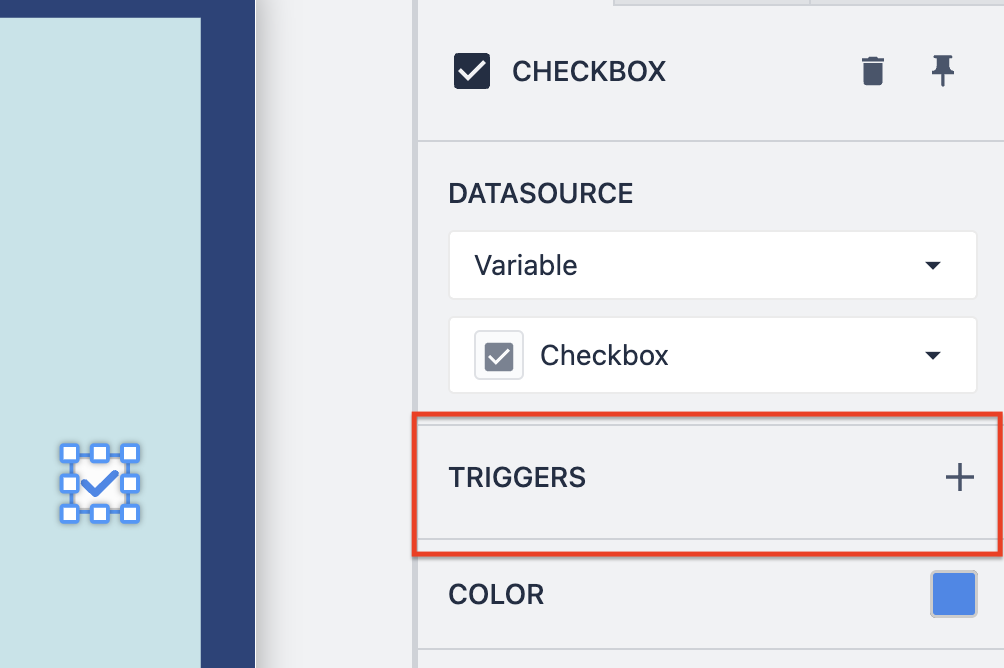
Виджеты вводаДлявсех виджетов ввода при изменении ввода запускаются их триггеры.:::(Info) (NOTE)
In the case of Number and Text input widgets, Triggers will fire on users clicking [Enter]
:::
Интерактивная таблицаКогдапользователь выбирает строку, запускается ее триггер. Кроме того, эта строка будет загружена в держатель записи таблицы, заданный в настройках виджета "Связанная запись". Подробнее о виджете интерактивной таблицы можно узнать здесь.
For rows in the interactive table widget to be selectable, its Linked Record field must be tied to a table record placeholder.

